Índice
![]() Comentários e prêmios
Comentários e prêmios
Recuperação VSCO | Como recuperar fotos excluídas do VSCO
Resumo
O tutorial de recuperação do VSCO está disponível para ajudar os usuários de iPhone e Android a recuperar fotos, imagens e imagens excluídas do VSCO, VSCOcam e da biblioteca VSCO.
"Olá, excluí acidentalmente fotos da minha biblioteca VSCO sem exportá-las para o rolo da câmera. Ainda posso recuperá-las?"
"Excluí por engano a câmera VSCO... Não há como recuperar minhas fotos, não é? Eu costumava fazer backup do meu iPhone no iTunes e no iCloud, mas não tenho ideia de como baixar o arquivo de backup do VSCO."
3 maneiras de recuperar fotos VSCO excluídas do iPhone
Você aprenderá três maneiras eficazes de restaurar fotos VSCO. Não importa se você tem ou não um backup, você pode tentar essas soluções.
| Soluções Viáveis | Solução de problemas passo a passo |
|---|---|
| Recuperar fotos VSCO do iPhone | Escolha o modo de recuperação - "Recuperar do dispositivo iOS" e clique em "Verificar"... Etapas completas |
| Recuperar fotos VSCO do iTunes | Baixe e execute o iTunes no seu computador. Conecte o iPhone ao seu PC com um USB... Passos completos |
| Recuperar fotos VSCO do iCloud | Vá para "Configurações > Aplicativos e dados > Restaurar do backup do iCloud"... Passos completos |
1. Recupere fotos VSCO excluídas do iPhone sem backup
Ao excluir o VSCO Cam, você sempre receberá um aviso pop-up informando que todos os dados do VSCO Cam serão excluídos, incluindo a biblioteca do VSCO Cam. Neste momento, você deve estar ciente de que as fotos que você estava excluindo no momento desaparecerão permanentemente se você não exportar as fotos para o rolo da câmera, computador ou serviço de nuvem. Com backups, a recuperação de fotos VSCO seria uma tarefa fácil com algum software de recuperação de fotos para iPhone de terceiros. No entanto, se você nunca fez backup das fotos do VSCO e as fotos ainda não foram movidas da biblioteca do VSCO para o dispositivo ou carregadas, apenas o EaseUS MobiSaver pode ajudar.
EaseUS MobiSaver permite recuperação VSCO com três modos: recuperação de dispositivo iOS, backup do iCloud e backup do iTunes. As duas últimas opções são perfeitas para escolher quando o backup automático dos dados da biblioteca VSCO. E se não houver nenhum backup? Você ainda tem uma pequena chance de restaurar fotos VSCO excluídas? Basicamente, as fotos do VSCO são tiradas do rolo da câmera do iPhone, o que significa que pelo menos você pode tentar recuperar as fotos originais que não foram editadas no VSCO. Contanto que você consiga encontrar as imagens brutas com o software de recuperação de dados EaseUS iOS, basta reeditar no VSCO como desejar.
Melhor software de recuperação de dados do iPhone
- Recupere fotos, vídeos, notas, mensagens e bate-papos excluídos sem backup.
- Recupere o histórico ou dados de bate-papo do WeChat /WhatsApp/KakaoTalk/Line.
- Suporta iPhone 4/5/6/7/8/9/X/XR/12/13 e todas as versões iOS.
- Aplique tecnologia avançada para visualizar e pesquisar fotos excluídas ou perdidas.
Baixe o software de recuperação de fotos EaseUS VSCO para restaurar dados com o guia abaixo.
Passo 1. Conecte o iPhone ao seu PC
Inicie o EaseUS MobiSaver, escolha "Recuperar do dispositivo iOS" à esquerda e clique em "Iniciar".

Passo 2. Procure fotos perdidas do iPhone
EaseUS MobiSaver irá digitalizar automaticamente o iPhone 13/12/11/X/XR/XS/8/7/6/5/4 e encontrar fotos atuais e até mesmo algumas fotos perdidas para você.

Etapa 3. Visualizar e restaurar fotos
Marque as "Fotos" à esquerda. Você pode ver claramente as fotos em seu telefone e selecionar aquelas que precisa recuperar. Escolha “Recuperar para PC” ou “Recuperar para Dispositivo” para iniciar a recuperação de fotos.

2. Recupere fotos VSCO excluídas do backup do iTunes
Se você criou um backup no iTunes, também pode recuperar imagens VSCO do backup do iTunes. Aqui estão as etapas.
Passo 1. Baixe e execute o iTunes no seu computador. Conecte o iPhone ao seu PC com um cabo USB.
Passo 2. Selecione seu iPhone. Escolha “Restaurar Backup” e selecione o backup mais recente e apropriado do seu dispositivo após verificar a data e hora.
Passo 3. Clique em "Restaurar" e a recuperação começará. Todos os dados, incluindo fotos VSCO excluídas, serão recuperados.
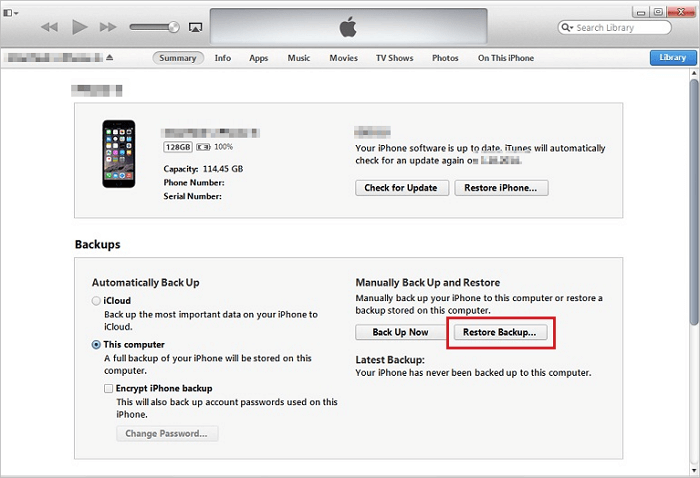
3. Recupere fotos VSCO excluídas do iPhone via iCloud Backup
Você também pode usar um backup do iCloud para recuperar fotos do VSCO. Aqui estão as etapas para recuperar fotos VSCO do iCloud.
Passo 1. Vá para "Configurações > Aplicativos e Dados > Restaurar do backup do iCloud"
Passo 2. Escolha o backup apropriado após verificar a data e hora.
Etapa 3. Digite seu ID Apple e senha e o processo de recuperação será iniciado.
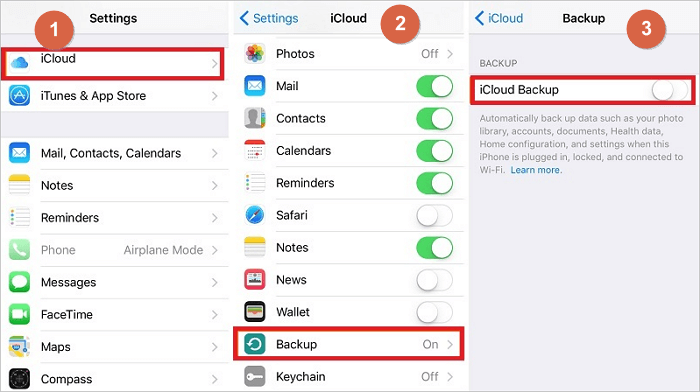
Quando o processo de recuperação for concluído, todos os dados serão restaurados no seu iPhone.
Dicas bônus: como fazer backup de fotos VSCO no iCloud
Para fazer backup do VSCO no iCloud em seu dispositivo iOS, siga as etapas listadas abaixo:
Passo 1. Habilite o iCloud Drive abrindo Configurações -> iCloud -> iCloud Drive e tocando no controle deslizante para habilitá-lo.
Passo 2. No menu Armazenamento do iCloud, toque em “Gerenciar armazenamento”.
Passo 3. Em "Backups", toque no nome do seu telefone.
Etapa 4. Em "Escolher dados para backup", certifique-se de que o controle deslizante do aplicativo VSCO esteja ativado.
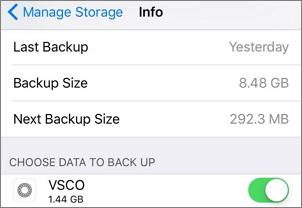
Conclusão
Você aprendeu três maneiras de recuperar fotos e imagens excluídas do VSCO. A maneira mais eficaz é usar o software de recuperação de dados do iPhone da EaseUS. Ele pode ajudá-lo a recuperar quaisquer dados do seu iPhone com ou sem backup.
Esta página foi útil?
-
![]()
Comentário
Excelente
O EaseUS MobiMover permite que você transfira facilmente todos os dados do iPhone para o PC. O aplicativo está disponível para Windows e Mac, portanto, independentemente da plataforma que você usa, você está coberto.
- Por editor do iPhoneHacks
-
![]()
Comentário
Excelente
Se você esqueceu a senha de seu antigo iPad ou iPhone ou comprou um dispositivo iOS usado que não permite que você entre porque tem Face ID ou Touch ID ativada, o EaseUS MobiUnlock vem para o resgate.
- Por editor do Phoneworld
-
![]()
Comentário
Excelente
O EaseUS Todo PCTrans Free é uma solução de software útil e confiável criada para servir em operações de migração de computador, seja de uma máquina para outra ou de uma versão anterior do seu sistema operacional para uma mais recente.
- Por editor do Softpedia
-
![]()
Comentário
Excelente
O EaseUS Data Recovery Wizard Pro tem a reputação de ser um dos melhores programas de recuperação de dados do mercado. Ele vem com uma seleção de recursos avançados, incluindo recuperação de partição, restauração de unidade formatada e reparo de arquivos corrompidos.
- Por editor do Techradar
Artigos relacionados
-
Maneira mais fácil de corrigir o erro 3194 do iTunes
![]() Leonardo 2024-11-27
Leonardo 2024-11-27 -
Baixe e instale gratuitamente a atualização do iOS 10.2 sem perder dados
![]() Leonardo 2024-11-27
Leonardo 2024-11-27 -
[9 Soluções] Corrigir Kik que não funciona no iPhone
![]() Leonardo 2024-09-19
Leonardo 2024-09-19 -
Recuperação gratuita de dados excluídos do iPad
![]() Leonardo 2024-11-27
Leonardo 2024-11-27
